【超初心者】Unityで使えるフォントを増やす方法 Google Font編
こんにちは!ヤギです!
今回は、ゲームより良く見せるために、Unityで使えるフォントを増やす方法について書きたいと思います。
今回は、Googleが提供しているフリーフォントをUnityで使えるようにしていきます!
※Googleの提供するフリーフォントは商業利用可のオープンソースとなっています。
フォントをダウンロードする
1. Google Font のサイトにアクセスします。fonts.google.com
2. 好きなフォントを探し、右上のSELECT THIS FONTをクリックします。
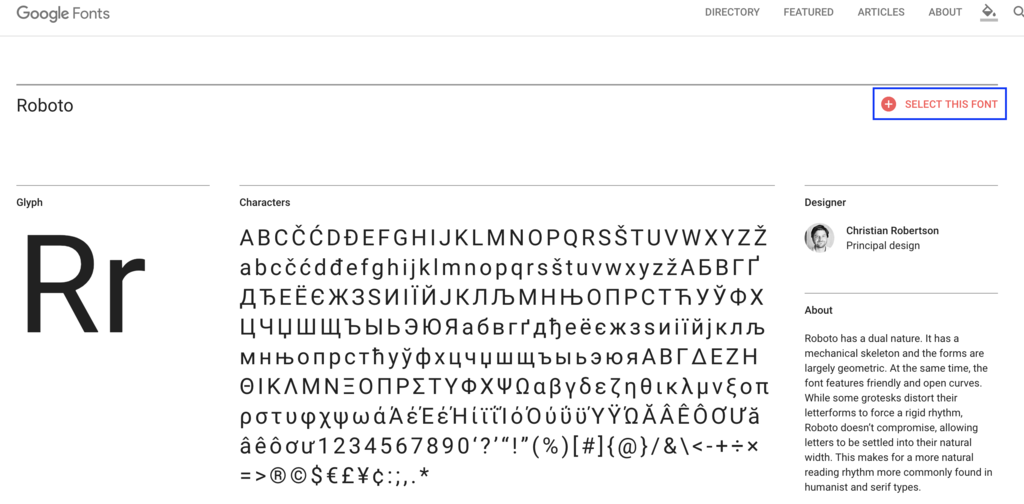
3. 画面右下に、画面が表示されます。

4. 表示された画面を、クリックします。すると、次の画面が表示されます。
※青枠のダウンロードボタンをクリックします。
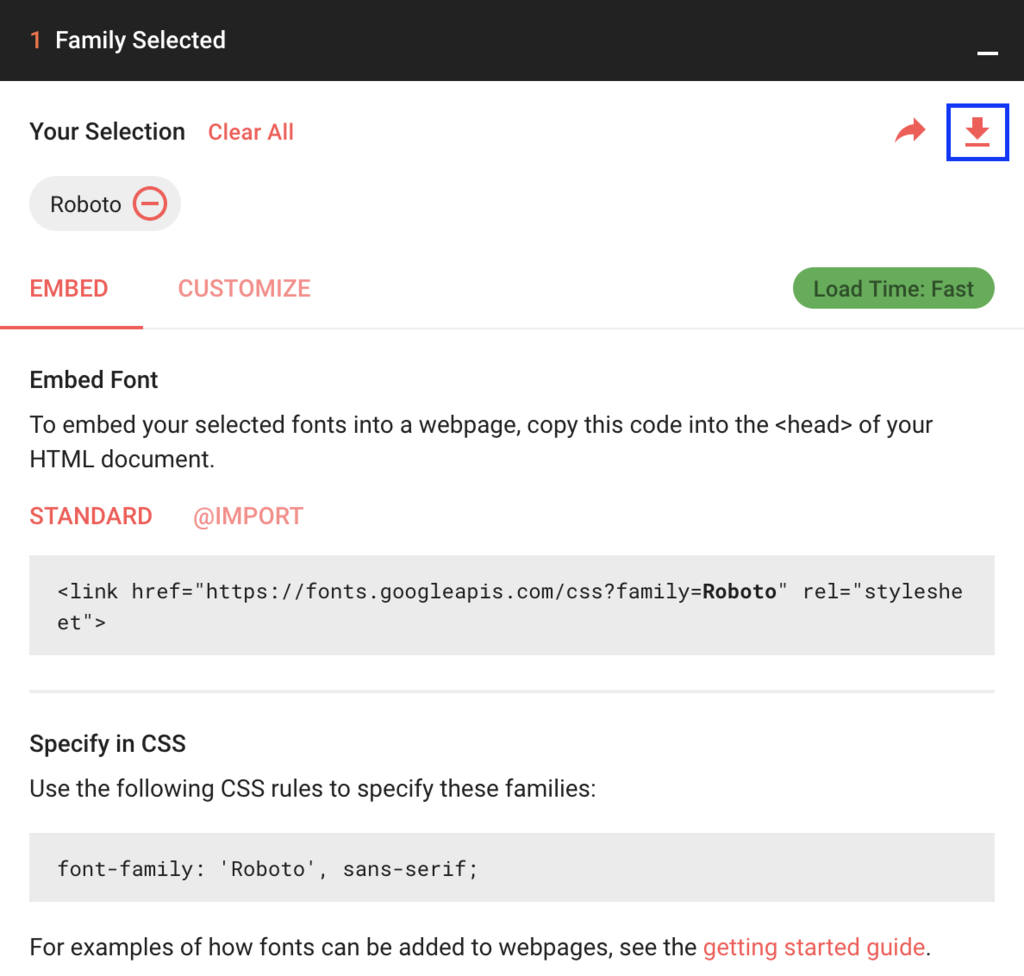
※zipファイルのダウンロードが始まります。
5. ダウンロードしたzipファイルを解凍します。
※解凍すると、.tffファイルがあります。このファイルがフォントデータのファイルです!
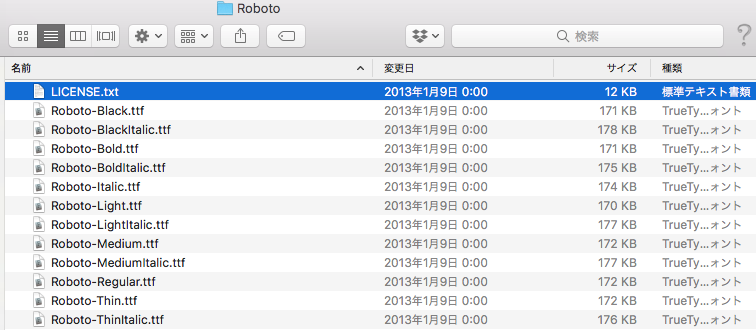
Unityにフォントを取り込みます
6. Unityを起動します。7. 画面左上のAssets > Import New Assetをクリックします。
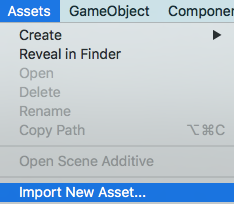
8. 先ほどダウンロードしたフォントファイルを選択し、Importをクリックします。
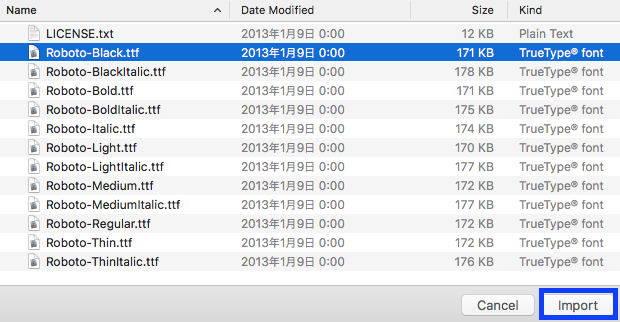
※インポートしたフォントデータのファイルが、Project viewに表示されていたら成功です!
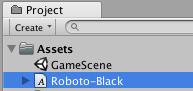
実際にフォントを変更する!
9. フォントを変更したいゲームオブジェクトのInspecter viewを表示します。10. フォントファイルを、Inspecter view > Font にドラッグします。
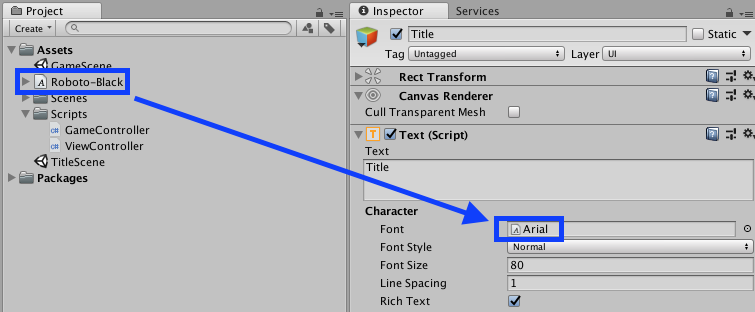
これで、フォントを変更することができました!!
実際に確認してみる!
まずは、Unityに最初から入っているフォントを使用したときは、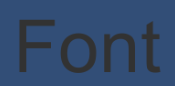
フォントをインポートしたフォントに変更すると、こうなります!
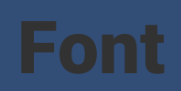
これで、Unityで使えるフォントを増やすことができました!
あなたの、好きなフォントを見つけて是非活用してください!
今回も記事を読んでいただきありがとうございました!